如何添加商城商品?
下面我们就讲解一下最基本的手动添加商品。首先点击\[商品\]——\[+添加商品\]
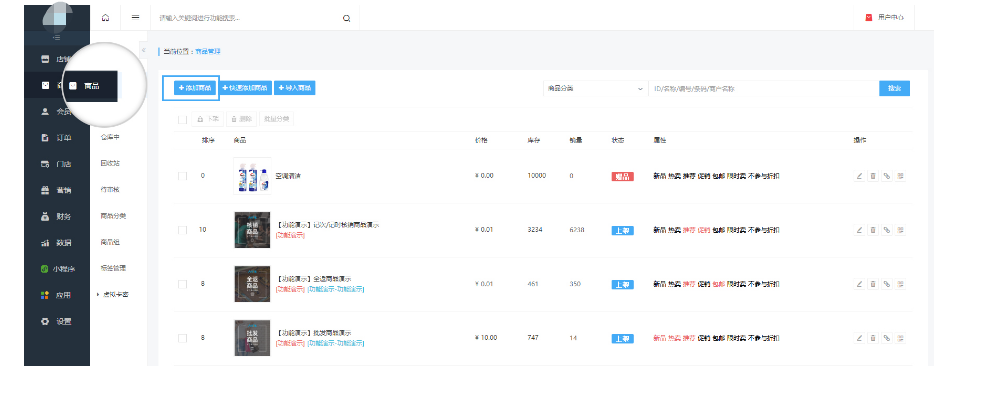
> **基本**
1.填写商品名称、单位、标题、关键字等基本信息,并选择商品类型。注意:商品类型保存后将无法修改。
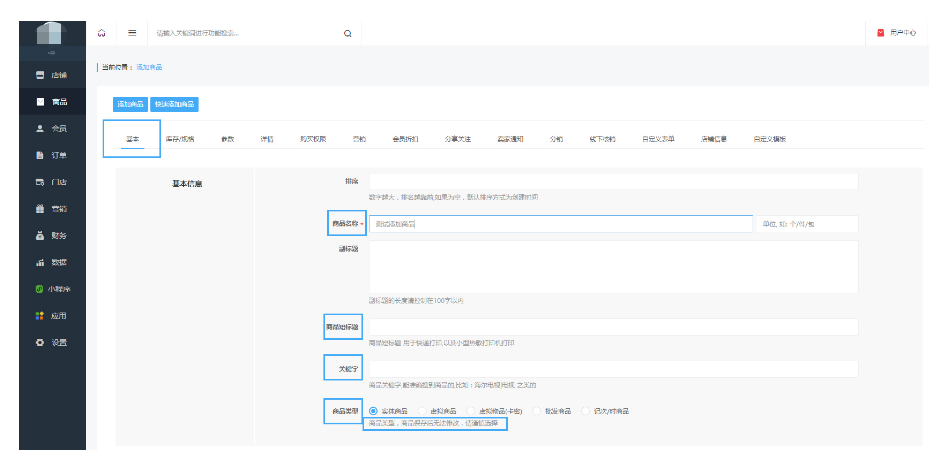
2.选择是否预售、选择分类及属性,设置价格及图片等商品信息。勾选\[详情显示首图\],第一张商品图片将在商品详情页显示。需要注意的是,开启预售后,请尽可能填写完整。会员在购买预售商品时,需要一次性付清预售价格。在选择商品分类时,需要先进入商城\[设置\]--\[其他\]--\[分类层级\]设置好分类级别
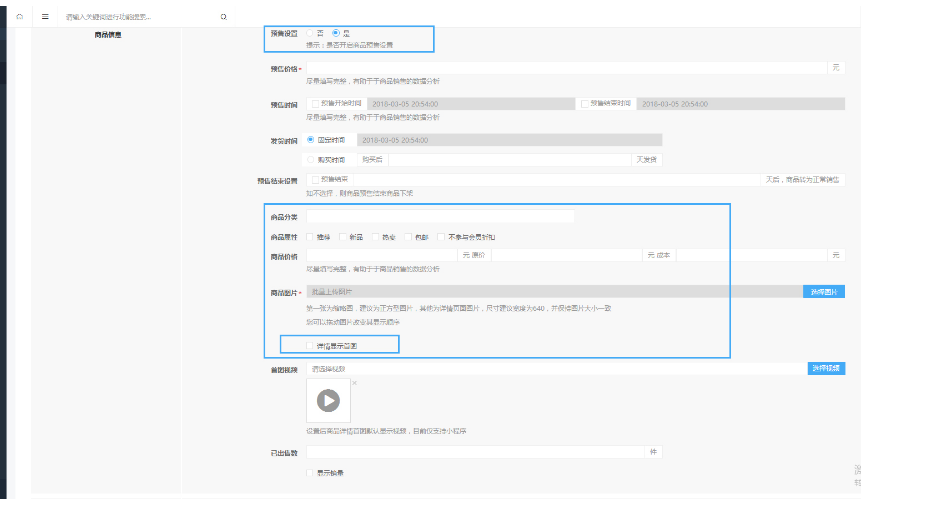
3.填选单品包邮、运费、所在地等物流设置。需要在\[店铺\]--\[配送方式\]中提前设置好运费模板。选择标签、上架、退货和收货等商品属性。
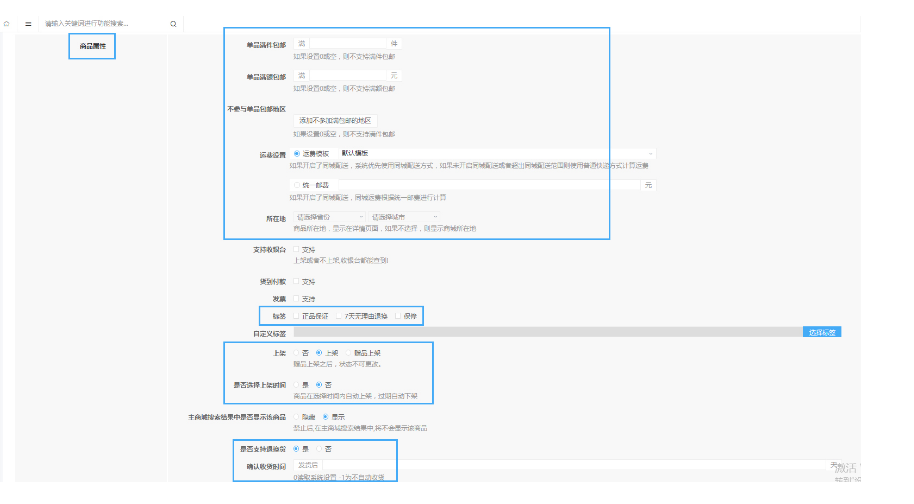
> **库存/规格**
快递模板选择按重量计费的话,千万不要忘记设置商品重量,否则将会没有运费。不设置库存的话,买家将无法下单。商品可以设置多种规格,需要对每一种规格设置单独的库存、价格和重量。多规格中的设置,优先级要高于商品基本中的设置。
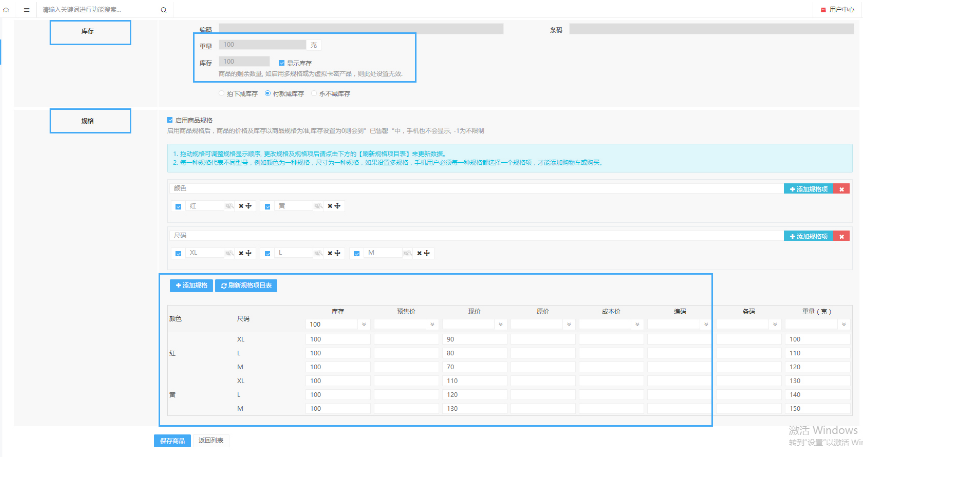
> **参数**
设置商品的各项参数。例如:品牌、材质、尺寸等。
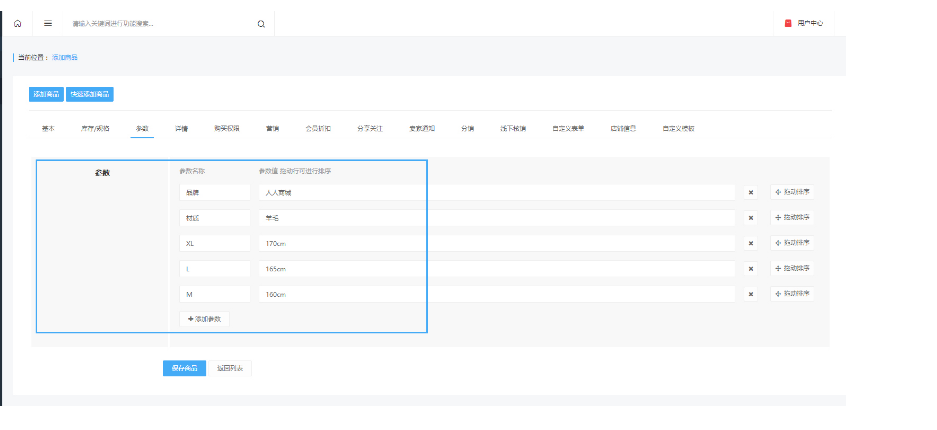
> **详情**
可自定义添加商品详情,如文字、图片、视频、链接和表格等内容。也可以单独设置购买过该商品才会显示的内容。
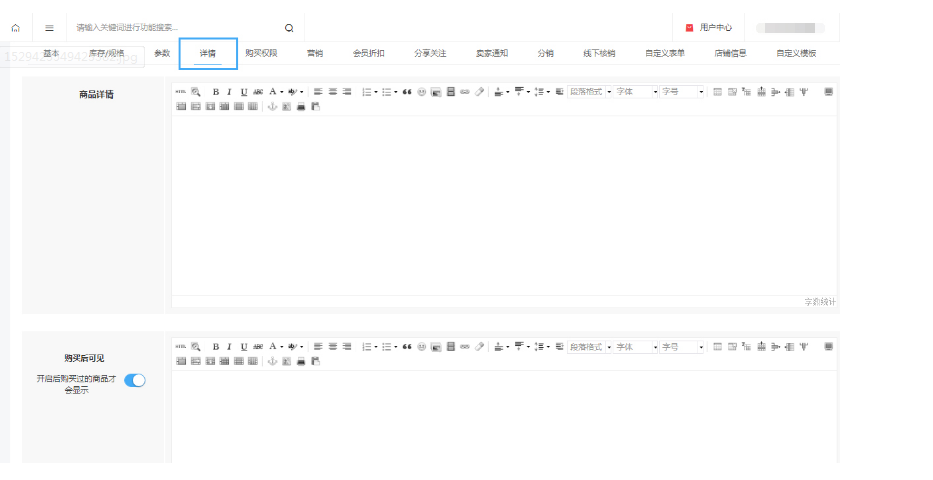
> **购买权限**
设置该商品的单次购买数量限制、会员等级浏览及购买权限、会员标签浏览及购买权限。
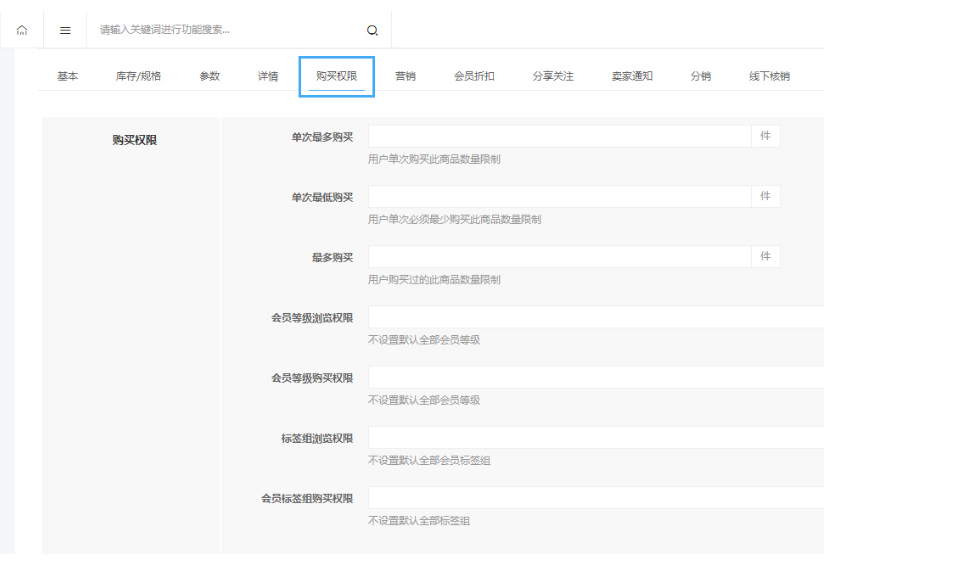
> **营销**
单独设置该商品的促销、满返、抵扣及重复购买等优惠。
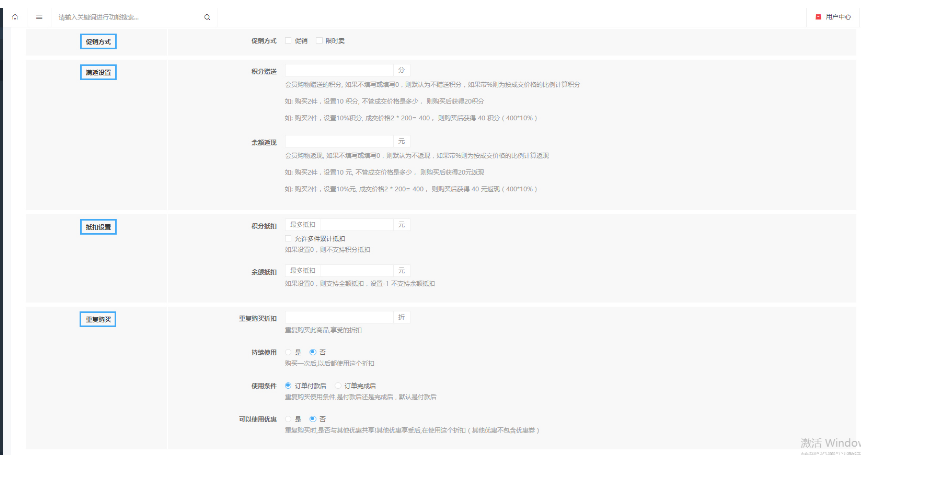
> **会员折扣**
设置该商品的会员折扣,优先级高于\[会员等级\]中设置的折扣。
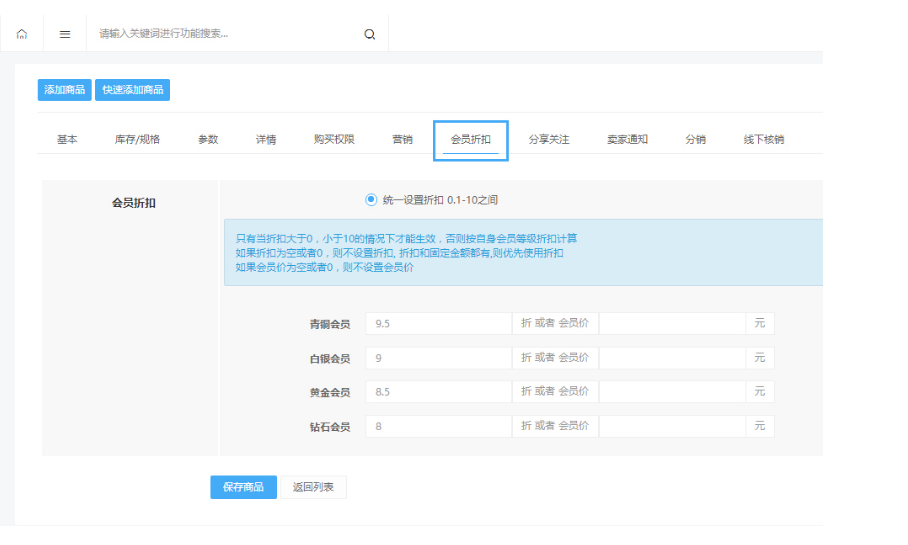
> **分销**
在\[分销\]应用插件中开启分销层级后,可以单独开关该商品是否参与分销,并设置独立佣金。优先级高于\[分销\]中的设置。
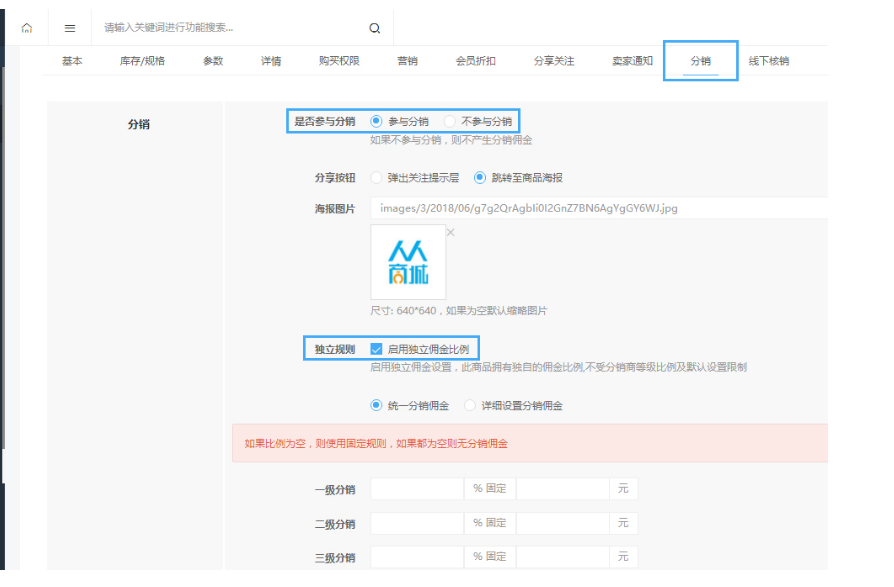
> **线下核销**
可以对实体商品、虚拟商品和批发商品进行线下核销的独立开关及核销门店选择。
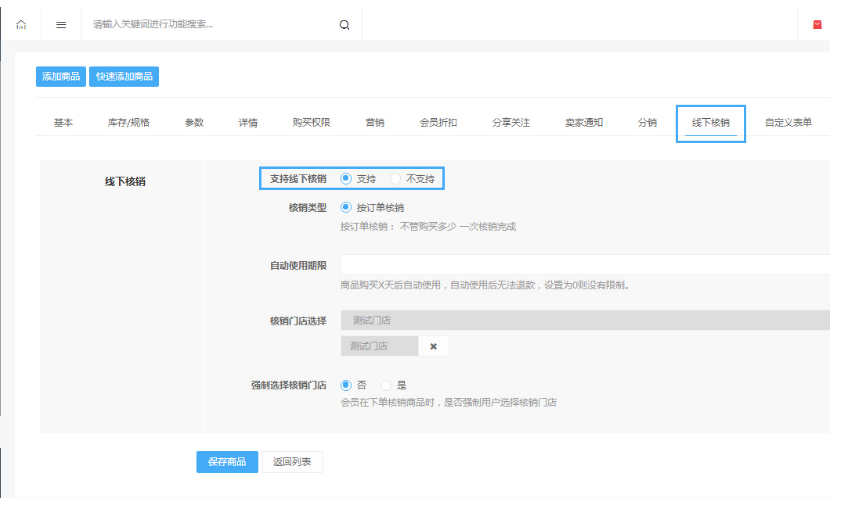
> **自定义表单**
可单独对该商品设置自定义表单,与应用插件中的\[自定义表单\]不冲突。
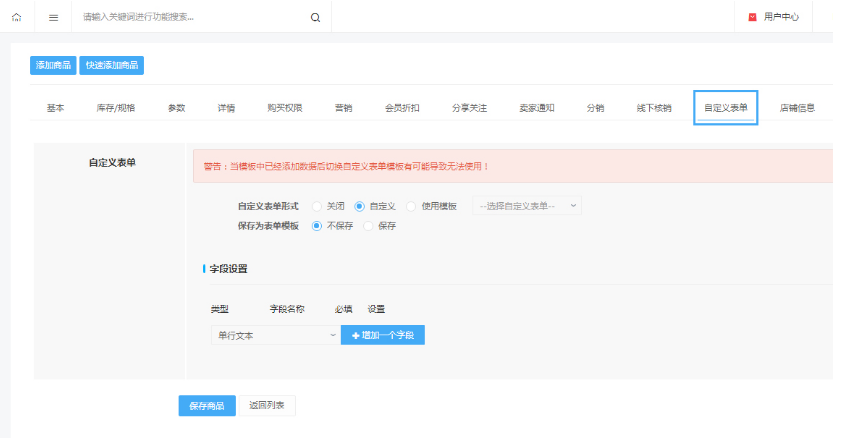
> **店铺信息**
可以对商品单独进行店铺设置,优先级高于小店设置和商城设置。设置完成并保存以后,将会自动在商城后台中保存为模板,可在\[快速选择\]中直接调取。
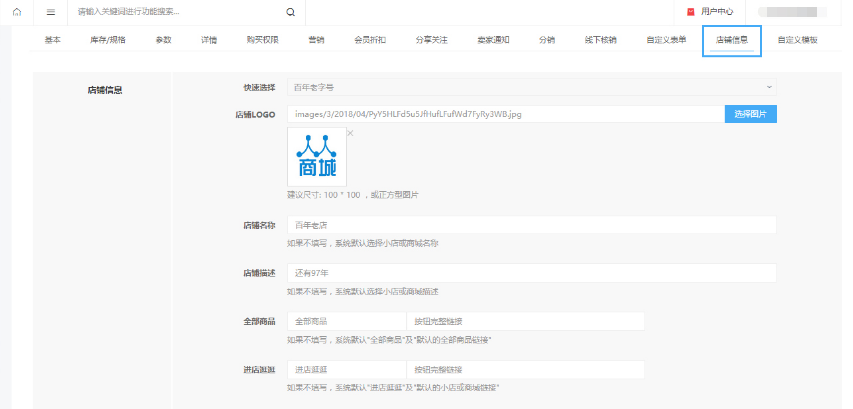
- 小程序
- 如何装修小程序首页
- 如何设置小程序启动广告
- 如何设置小程序在线客服
- 如何设置小程序海报
- 店铺
- 管理首页
- 配送设置
- 同城配送
- 普通快递
- 商品
- 如何设置商品
- 如何设置商品分类
- 如何设置商品组
- 怎么设置标签管理
- 会员
- 会员列表
- 会员等级
- 会员代理管理
- 订单
- 待发货
- 待收货
- 待付款
- 已完成
- 已关闭
- 全部订单
- 营销
- 基本功能
- 满额立减
- 满额包邮
- 积分优惠
- 套餐管理
- 赠品管理
- 优惠券
- 优惠券管理
- 商城优惠券的使用限制操作
- 分享发券、新人发券
- 财务
- 充值
- 提现申请
- 对账单下载
- 数据
- 分销
- 基本设置
- 如何成为分销商
- 积分商城
- 如何添加积分商品的商品
- 如何使用积分商城进行兑换
- 积分签到
- 拼团活动
- 砍价活动
